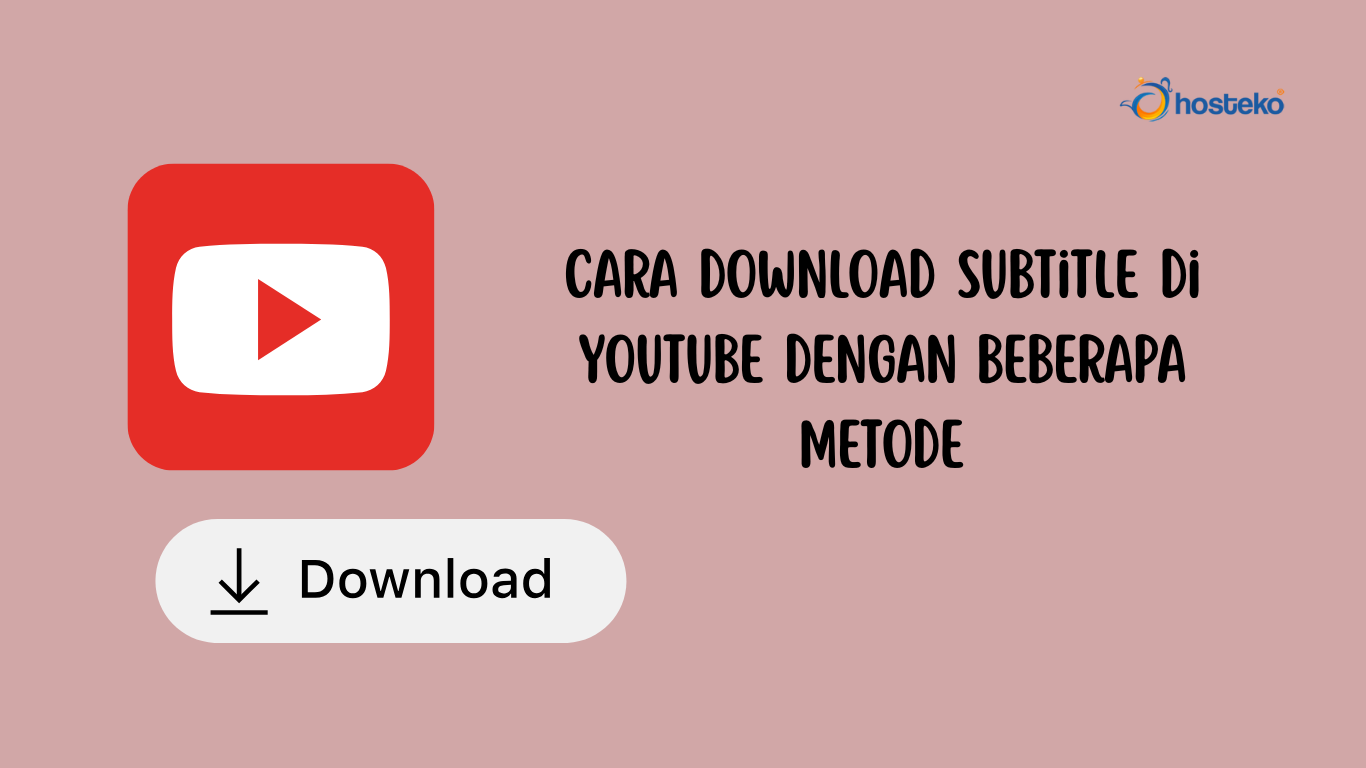Cara Download Subtitle di YouTube Dengan Beberapa Metode
Subtitle merupakan metode yang sederhana dan sangat efisien untuk membuat video Anda lebih dapat dijangkau oleh khalayak yang lebih luas. Ini akan membuat konten YouTube Anda menjangkau lebih banyak penonton karena semua orang dapat memahami bahasa yang Anda gunakan. Pilihan subtitle dalam berbagai bahasa sangat menguntungkan bagi mereka yang tidak menguasai bahasa asli dari audio tersebut.
Selain itu, pemirsa dapat memanfaatkan teks dari subtitle yang tersedia. Contohnya, jika Anda sedang belajar bahasa tertentu, menonton video dengan teks dalam bahasa pilihan bisa menjadi alat yang bermanfaat dan membantu dalam proses belajar. YouTube memberikan penonton pilihan untuk mengunduh subtitle video dalam format teks, asalkan pembuat konten telah menyertakan subtitle tersebut ke dalam video sebelumnya.
Video yang memiliki subtitle juga sangat membantu bagi individu yang mungkin mengalami gangguan pendengaran atau memilih untuk menonton tanpa suara. Secara keseluruhan, subtitle memiliki banyak kelebihan dan telah terbukti berkontribusi pada pemahaman banyak orang terhadap konten di luar bahasa ibunya.
1. Cara Download Subtitle di YouTube Melalui Web
Terdapat beberapa metode untuk mengunduh video dari YouTube, baik disertai subtitle atau tidak. Dibawah ini ada dua cara untuk mengunduh konten YouTube dengan subtitle menggunakan situs web.
- Cara Download Subtitle di YouTube dengan DVDVideoSoft
DVDVideoSoft merupakan alat yang sangat mudah digunakan yang hanya memerlukan URL video YouTube. Ada dua fitur utama yang membedakannya yaitu kemudahan penggunaan di berbagai browser populer dan opsi untuk menyesuaikan subtitle sebelum proses pengunduhan.
Berikut langkah-langkah untuk memanfaatkan DVDVideoSoft dalam mengunduh subtitle dari YouTube :
-
- Salin dan tempelkan alamat tautan video YouTube.
- Tekan tombol Unduh dan tunggu prosesnya selesai.
- Gunakan area Pratinjau di bagian bawah untuk melibatkan teks yang dihasilkan.
- Jika ingin mengubah bahasa, tekan kotak yang sesuai disamping bagian Interval untuk mendapatkan subtitle pada rentang waktu tertentu dalam video. Perlu diingat bahwa Anda hanya dapat mengatur satu interval dalam satu kali unggahan.
- Sesuaikan pengaturan timestamps, jika diperlukan. Ada tiga pilihan yaitu menghapus timestamps, menggunakan timestamps asli yang menunjukan semua waktu untuk setiap frasa, atau timestamps khusus yang hanya menampilkan pada interval tertentu, misalnya, setiap 2 menit.
- Selanjutnya pilih metode untuk menghasilkan teks dengan 3 cara untuk mendapatkan subtitle yaitu menyalin teks yang sudah diformat ke clipboard, mendownload dalam format TXT, atau mendownload dalam format SRT. Pilih salah satu dari opsi tersebut menggunakan tombol abu-abu bagian akhir halaman.
- Cara Download Subtitle di YouTube dengan SaveSubs
Pilihan lain untuk mendapatkan subtitke secara online adalah melalui SaveSubs. Meskipun opsi untuk menyesuaikan subtitke tidak ada, timestamps akan tetap berjalan dalam file akhir. Fitur ini memungkinkan pengunduhan terjemaham subtitle dari Google Translate hanya dalam beberapa langkah sederhana.
Berikut ini merupakan langkah langkah ntuk menggunakan SaveSubs yaitu :
-
- Masukkan URL video YouTube ke dalam kolom yang ditentukan. Setelah itu, klik Extract & Download.
- Gulir ke bawah dan simpan terjemahan dalam format yang Anda pilih (SRT atau TXT) dengan menekan tombol Unduh Sekarang.
- Jika Anda juga ingin mendapatkan terjemahan subtitle sekaligus, pilih bahasa yang Anda inginkan dan klik Translate & Download pada alat terjemahan.
2. Cara Download Subtitle di YouTube dengan Software VideoProc
Apabila Anda mencari sebuah alat untuk mengunduh video dari YouTube dengan subtitle yang permanen di komputer, VideoProc merupakan salah satu pilihan yang sangat cocok. Ini adalah program yang kuat untuk pengeditan dan konversi video, memiliki berbagai fungsi yang dapat mengambil file subtitle (.srt atau .ass) dari video yang sudah disisipkan. Namun, perlu dicatat bahwa ini hanya dapat dilakukan untuk video yang tersimpan di hard drive, bukan untuk klip dari YouTube, Vimeo, atau Facebook, sehingga Anda perlu mengunduh video terlebih dahulu.
Berikut adalah langkah-langkah yang perlu Anda ikuti jika menggunakan perangkat lunak ini :
- Pertama, unduh VideoProc untuk sistem operasi Windows atau Mac, lalu instal, aktifkan, dan jalankan program tersebut.
- Kemudian akses bagian YouTube Downloader dan pilih Tambahkan Video. VideoProc akan memindai informasi video dalam waktu singkat. Pilih bahasa subtitle yang diinginkan dan klik Selesai untuk mulai mengunduh video.
- Selanjutnya Pilih tab Video, unggah video Anda, lalu klik dua kali Ekspor Subtitle pada toolbar di bagian bawah (seperti Putar, Potong, GIF, dll.)
- Setelah pilih format subtitle dan tekan tombol Run, yaitu tombol biru bulat di sudut kanan bawah. Sekarang file tersebut akan muncul dalam folder di komputer Anda dan siap digunakan sesuai keinginan Anda.
3. Cara Download Subtitle di YouTube Secara Manual
Selanjutnya adalah cara untuk mendapatkan konten YouTube yang disertai subtitle, baik melalui YouTube langsung ataupun dengan metode manual. Hal ini merupakan pilihan yang tepat jika Anda merasa tidak perlu menggunakan situs khusus atau perangkat lunak tambahan untuk mengunduh video YouTube dengan suvtitle.
4. Cara Download Subtitle di YouTube Transcript
Dengan memanfaatkan fitur transkip di YouTube, Anda bisa mendapatkan subtitle langsung dari halaman vodeo tertentu. Hal ini membuat proses subtitle jadi lebih praktis, meski mungkin menjadi tantangan untuk menyalin teks dengan benar.
Berikut adalah langkah langkah yang perlu Anda lakukan :
- Pada halaman video, tekan tombol untuk opsi tambahan yang berada di deretan tombol di bawah video yang memiliki ikon tiga titik.
- Pilih Buka Transkrip untuk menampilkan jendela baru berisi teks di sisi kanan.
- Tekan tombol opsi di bagian atas untuk menghidupkan atau mematikan cap waktu, serta mengubah bahasa jika dibutuhkan di sudut kiri bawah jendela.
- Sorot semua teks di jendela transkripsi, serupa dengan cara di dokumen teks biasa menggunakan klik kiri.
- Salin teks dan tempelkan ke dalam dokumen mana pun untuk disimpan nantinya.
5. Cara Download Subtitle di YouTube dengan Chrome Developer
Jika pendekatan sebelumnya tidak berhasil, langkah akhir adalah memanfaatkan Chrome Developer. Dengan alat ini, Anda akan bisa mengakses subtitle teks, meskipun prosesnya sedikit lebih rumit.
Berikut langkah-langkahnya :
- Pada halaman video di Google Chrome, tekan F12 untuk membuka alat pengembang.
- Pilih tab jaringan dan aktifkan teks film dengan mengklik tombol CC.
- Dalam tabel, cari baris yang mulai dengan “timedtext” dan klik untuk melihat struktur elemen subtitle.
- Selanjutnya, di dalam struktur elemen itu, buka bagian Acara, pilih subbagian “0”, lalu klik “segs” yang ada di subbagian “0”. Ini akan menampilkan baris pertama dari subtitle, salinlah ke dokumen teks yang terpisah.
- Untuk mendapatkan baris selanjutnya, ulang langkah 4, hanya ubah digit subbagian ke angka berikutnya (0, 1, 2…).
Kesimpulan
YouTube memimpin dalam dunia digital dengan berbagai konten, musik, video, dan daftar putar yang dapat diakses serta dibuat oleh siapapun. Popularitas YouTube telah menyebar ke seluruh dunia, sehingga banyak orang yang mengupload konten dalam berbagai bahasa. Hal ini jelas menunjukan kebutuhan subtitle agar penonton dapat memahami isi konten tersebut.
Namun YouTube memiliki keterbatasan dalam menyediakan subtitle untuk video tertentu. Untuk video yang bebas hak cipta, Anda bisa mengunduh menggunakan aplikasi seperti pengunduh Video Gratis, tetapi situasinya berbeda saat ingin mengunduh subtitle. Jika Anda mendownload konten lengkap dengan subtitle, silahkan coba salah satu metode yang telah disebutkan diatas.